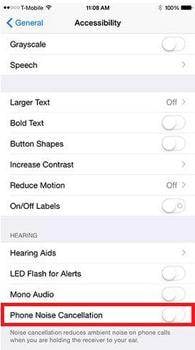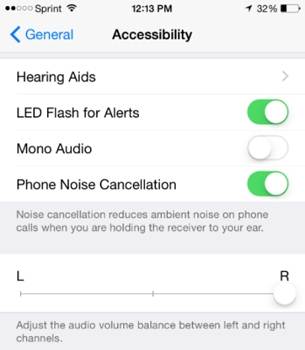5 種解決常見 iPhone 音量問題的無憂解決方案
有很多的 音量問題 您可能不得不在 iPhone 上與之抗衡。 從低通話音量質量到手機上的所有聲音質量都很差。 如果您遇到 iPhone 音量問題,您並不孤單。 這些問題比您想像的要普遍得多。 對您來說幸運的是,它們中的大多數都可以修復。
本著幫助您的精神,我們將解決其中一些問題,並為您提供每個問題的簡單解決方案。 因此,下次當您的 iPhone 音量增大時,請嘗試其中一種解決方案。
- 1. 當你的 iPhone 通話音量低時
- 2. 當 iPhone 上的音樂音量太大時
- 3. 如果您根本聽不到任何聲音怎麼辦?
- 4.即使在應用程序上也沒有任何聲音時
- 5. 當您從 Dock 中移除 iPhone 或移除耳機後聲音消失時
參考文獻
iPhone SE引起了全球的廣泛關注。 你也想買一個嗎? 查看第一手 iPhone SE 拆箱視頻以了解更多信息!
3. 如果您根本聽不到任何聲音怎麼辦?
很多人報告說在他們的 iPhone 上聽不到任何聲音。 根據您想要做什麼,對於大多數用戶來說,這可能是一個非常可怕的前景。 此 iPhone 靜音可能是由於您的 iPhone卡在耳機模式. 發生這種情況的原因有很多。 您可能將手機置於耳機模式而忘記撤消它。 不管是什麼原因,這個問題不一定是使人衰弱的。 這是修復它的方法。
如果您在嘗試調整音量按鈕時在 iPhone 上看到類似這樣的圖標,則可能是耳機端口卡住了一些東西。
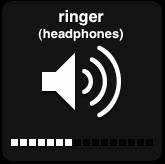
要解決此問題,請多次拔下並重新插入耳機。 您甚至可以使用牙籤移除耳機插孔的碎片或卡在端口中的其他東西。
擺脫耳機模式的另一種非常簡單的方法是重置 iPhone。 同時按下睡眠按鈕和主頁按鈕,直到看到 Apple 標誌。
4.即使在應用程序上也沒有任何聲音時
有時,您需要更徹底、更持久的解決方案來解決手機的無聲音問題。 在 iTunes 上恢復您的 iPhone 對很多人都有效。 這是如何做到的。
連接到 iTunes 後,單擊恢復。 這是您設備的完全重置,因此我們可能應該提到您將丟失所有數據,包括圖片、音樂和聯繫人。 因此,如果您支付 備份您的iPhone數據 在你這樣做之前。 這也是修復手機可能存在的任何故障(包括有問題的聲音)的高效方法。
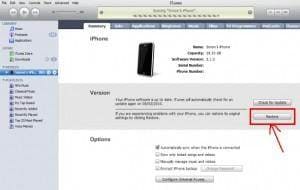
5. 當您從 Dock 中移除 iPhone 或移除耳機後聲音消失時
有時,您的 iPhone 可能會在您將其卸下或從音頻插孔中取出耳機後立即失去聲音。 在這種情況下,問題可能完全與硬件有關。 這可能是由於連接中的電線鬆動導致沒有聲音。 您可以採取多種措施來解決此問題。 嘗試以下操作,直到有效果。
• 重新對接 iPhone,然後將其移除。 這可以工作,特別是如果它只是一個小軟件故障,而你的手機只是需要接我。
• 對耳機執行相同操作。 重新插入,然後再次拔下。 使用耳機,拔下或降低音量,看看會發生什麼。
• 有時灰塵可能會干擾您的聲音。 因此,刷掉擴展塢連接器上的灰塵,看看這是否有效。 眾所周知,灰塵會誘使軟件認為您的 iPhone 仍處於對接狀態。
• 如果一切都失敗了,請嘗試使用以下步驟將手機重置為默認設置。
轉到設置,單擊常規,然後單擊重置。 在結果窗口中,單擊擦除所有內容和設置。 將出現一個紅色警告框,上面寫著“擦除 iPhone”。 點擊這個。

您手機上的所有內容都將被刪除,因此請務必僅在您創建了所有內容的備份後才執行此操作。 但最重要的是,您的 iPhone 將恢復出廠設置,並且您的聲音問題應該得到修復。